声卡插话筒怎么没有声音了 为什么外接声卡无法录音电脑没有声音
更新时间:2025-03-20 14:00:22作者:xtyang
最近有很多朋友反映自己的声卡插上话筒后却没有声音,或者使用外接声卡录音时电脑也没有声音的问题,这种情况可能是由于多种原因引起的,比如驱动程序问题、声卡设置错误、硬件故障等。在面对这种困扰时,我们需要仔细排查可能的原因,逐一解决以确保声卡和电脑能够正常工作,为我们的音频录制和播放提供稳定的支持。接下来我们将探讨一些常见的声卡问题及解决方法,希望能帮助大家解决这些困扰。
方法如下:
1.先把外置声卡,麦克风,耳机和电脑连接好

2.完成以上连接后,没有声音话就可以开始设置电脑系统了,找到电脑下面的喇叭

3.点击鼠标右键,选择录音设备
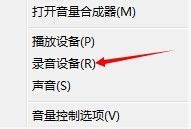
4.弹出声音对话框,将录制选项中的“麦克风”点击右键勾选“设置为默认设备。设置为默认通信设备”。是有声卡那个麦克风
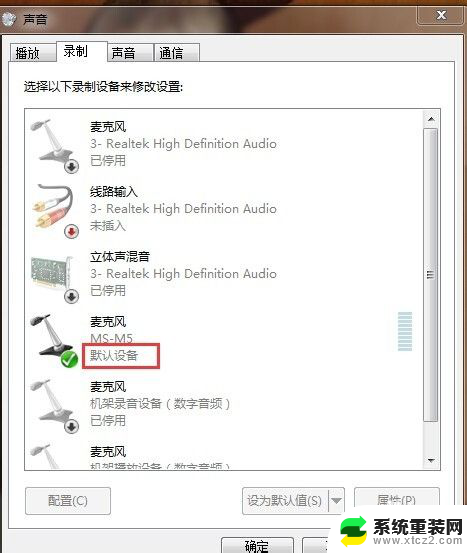
5.双击“外接麦克风”,弹出对话框。点击级别选项,将麦克风声音开大,确定
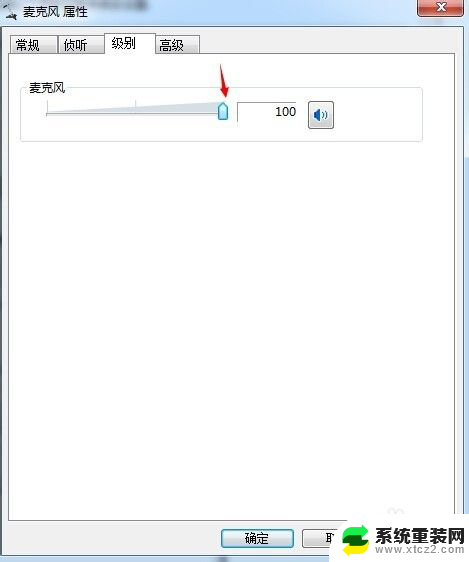
6.在声音对话框中,选择“播放”选项。将播放选项中的“扬声器”点击右键勾选“设置为默认设备,设置为默认通信设备”
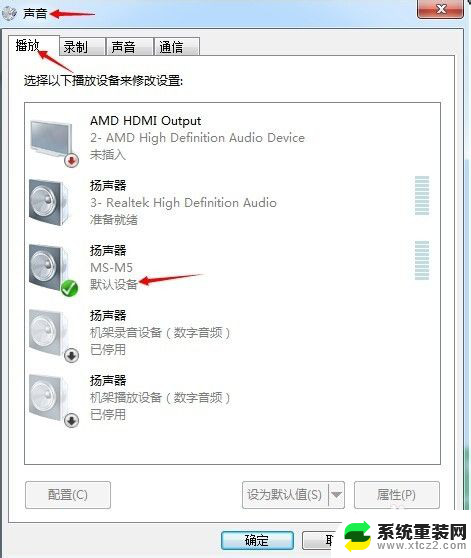
7.双击“扬声器”,弹出对话框。点击级别选项,将麦克风声音开到最大,确定后将声音对话筒确定。
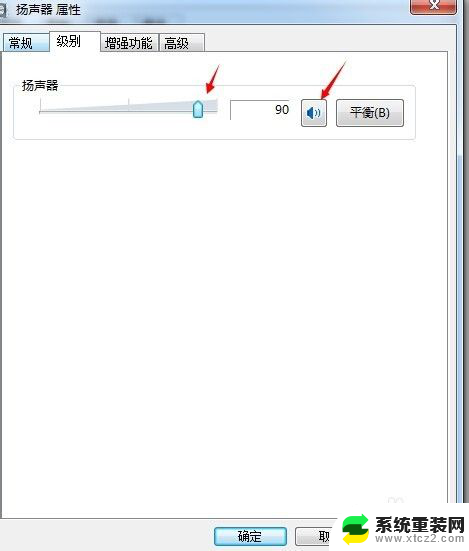
以上就是关于声卡插话筒怎么没有声音了的全部内容,有出现相同情况的用户就可以按照小编的方法了来解决了。
声卡插话筒怎么没有声音了 为什么外接声卡无法录音电脑没有声音相关教程
- 为啥音响插电脑上没声音 插上音箱为什么没有声音
- 为什么通话没有声音 手机打电话没有声音怎么解决
- 拔了声卡电脑怎样恢复声音 拔掉外置声卡后电脑没有声音怎么调整设置
- 电脑没声卡有声音吗 电脑没有声音怎么办
- 微信为什么没有声音了 微信语音消息没有声音怎么办
- 为什么微信突然没有声音了 微信收发语音没有声音
- dell耳机插电脑上没声音怎么设置 戴尔笔记本外放有声音但耳机没有声音怎么办
- 耳机为什么一只有声音一只没有 耳机连接没有声音
- 耳机插上电脑麦克风没声音 耳机插电脑为什么有声音没有麦克风
- 打微信电话没声音 微信电话打不通没有声音怎么办
- 桌面电脑图标怎样变小 电脑桌面上的图标快速缩小
- 宽带连接 错误651 宽带连接错误651的解决方法
- word文档如何取消下划线 Word文档字体下划线自动出现如何删除
- 惠普510打印机怎么清洗打印头 惠普510打印机喷头清洗工具
- 怎么蓝牙传输文件 蓝牙传输文件速度
- 如何将电脑桌面上的字体变小一点 电脑桌面字体变小的设置
电脑教程推荐
- 1 手提电脑怎么设置密码锁屏 笔记本电脑锁屏密码设置方法
- 2 怎样删除打印机机器上的打印记录 打印机删除已打印文档的步骤
- 3 excel背景颜色如何设置 Excel表格背景颜色怎么改
- 4 为啥微信视频没有声音提醒 微信视频通话为什么没有声音
- 5 电脑软件在哪里彻底删除 怎样完全卸载电脑上的程序
- 6 苹果平板双击亮屏怎么设置 ipad双击唤醒屏幕功能怎么开启
- 7 电脑桌面打不开软件 桌面上的图标点击没反应怎么处理
- 8 oppo不小心恢复出厂设置了怎么找回 oppo手机恢复出厂设置后如何恢复备份数据
- 9 笔记本怎么开wifi给手机连接 电脑怎么设置wifi分享给手机
- 10 cad在哪里激活 如何确认CAD是否已激活